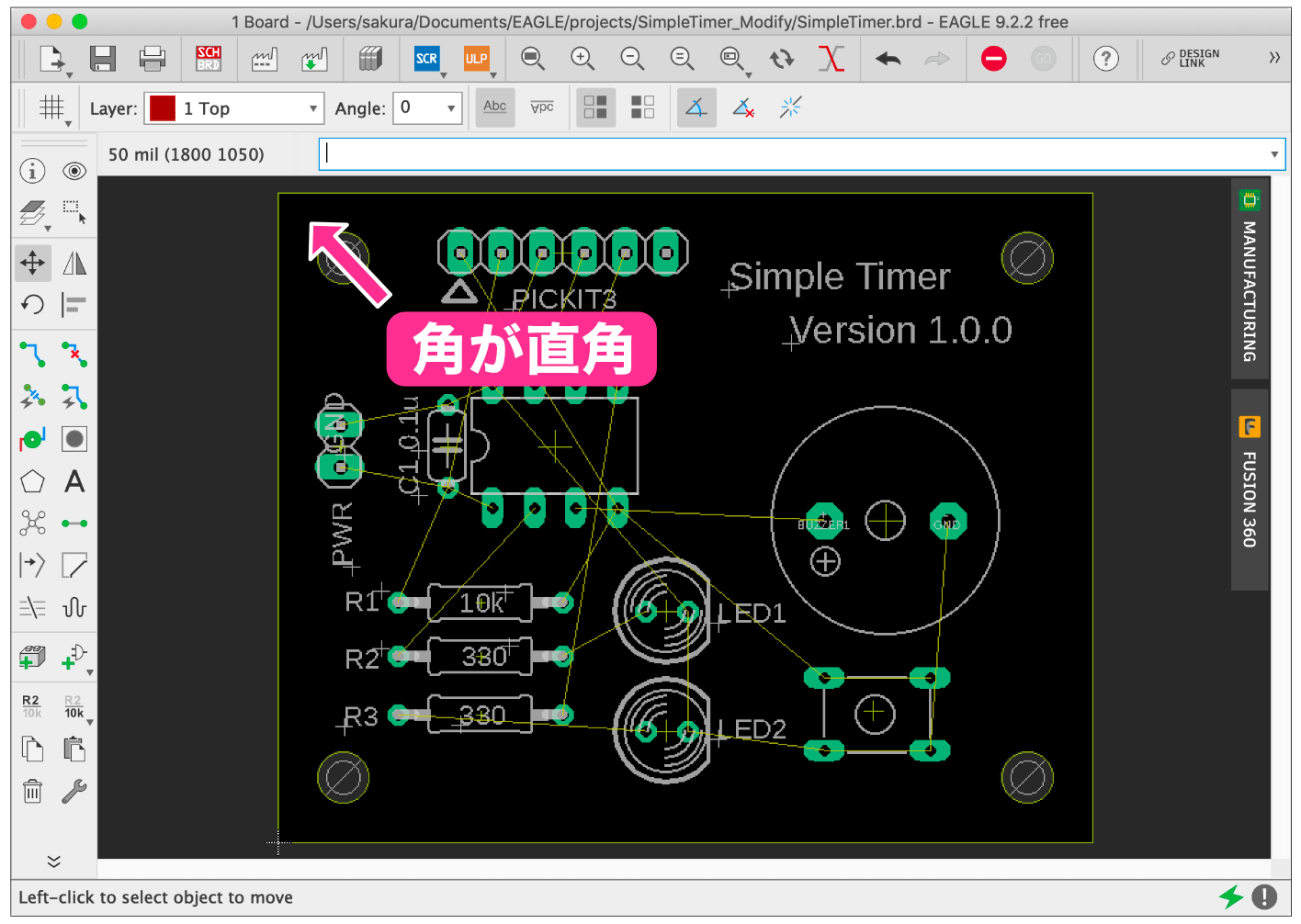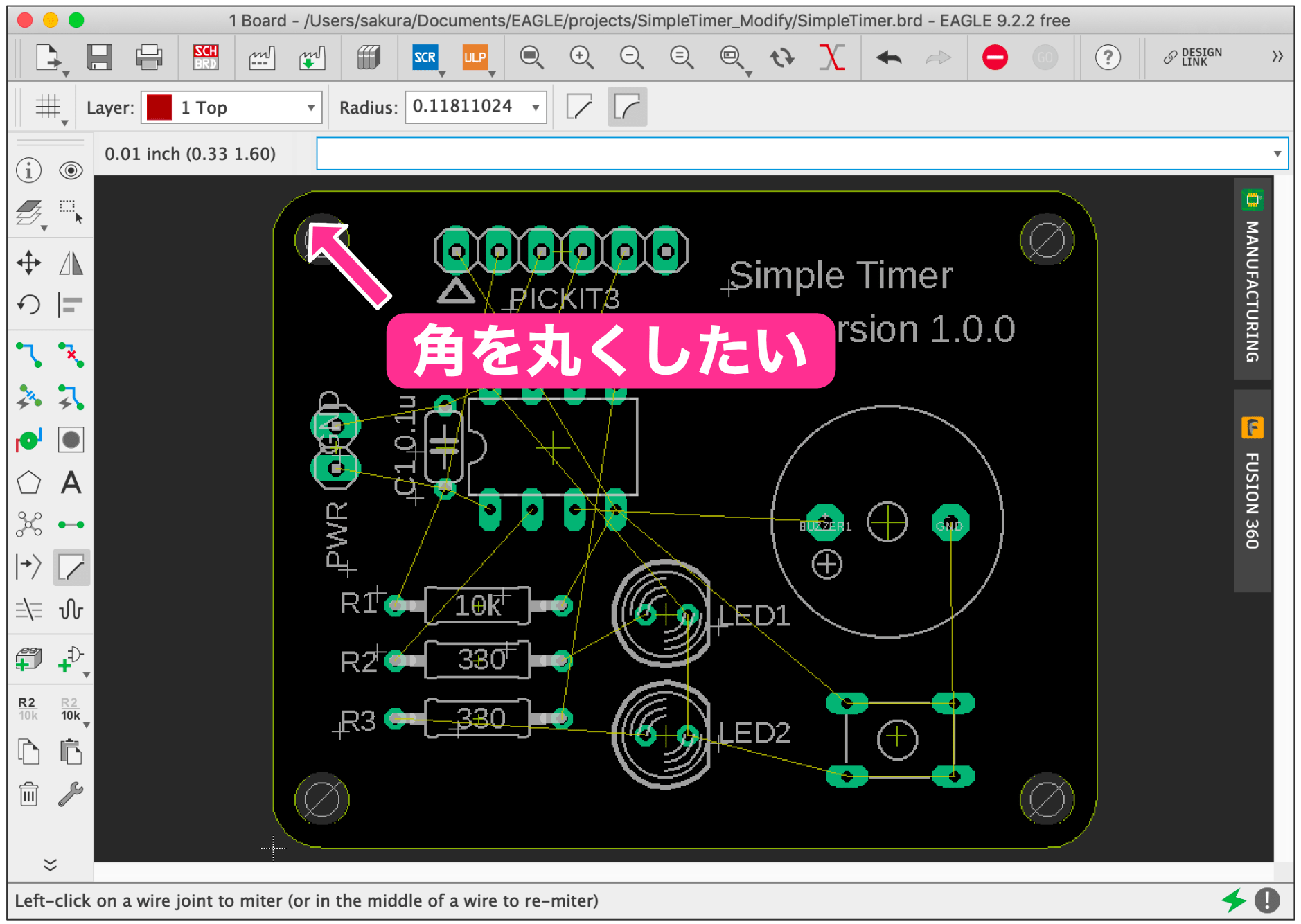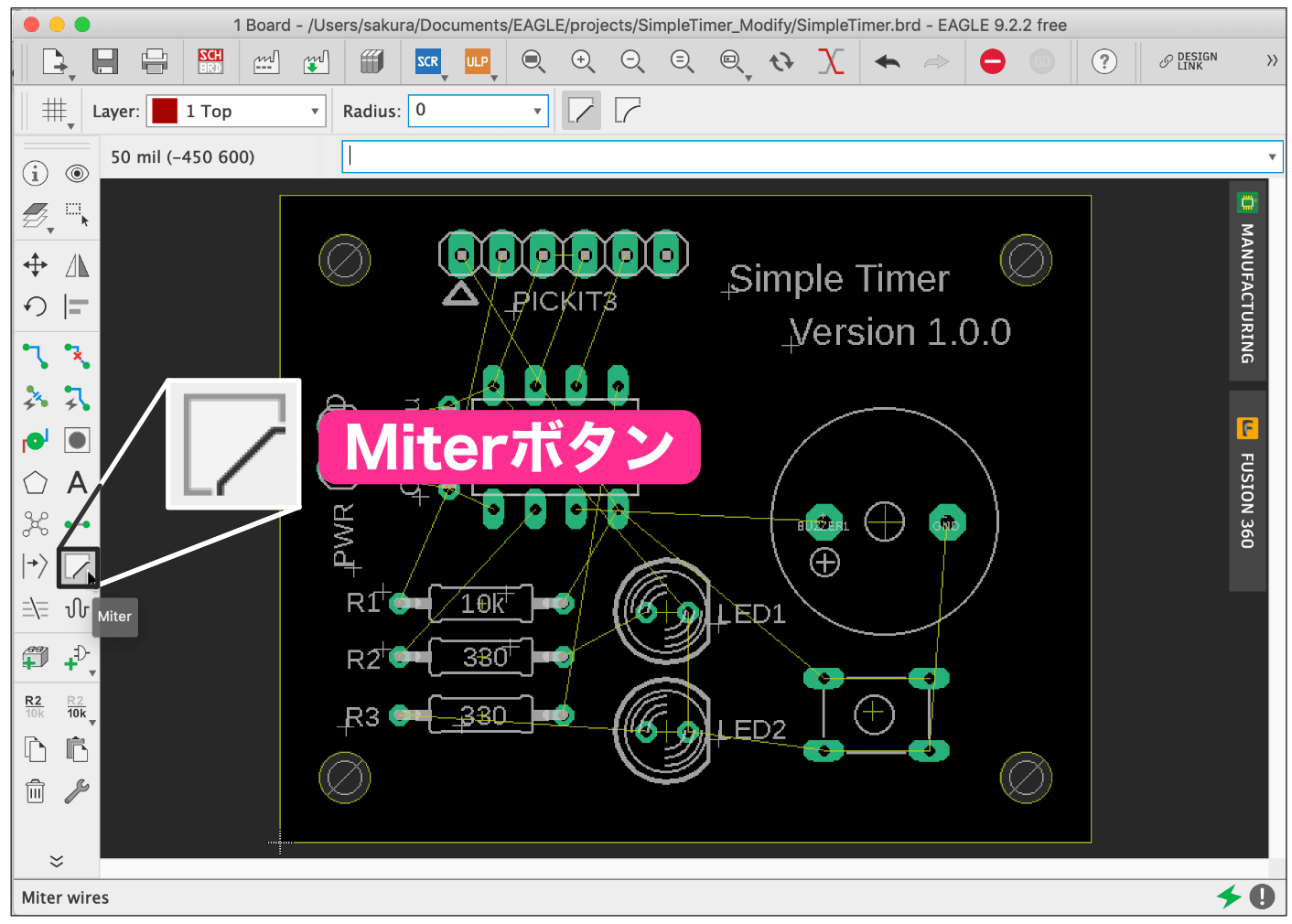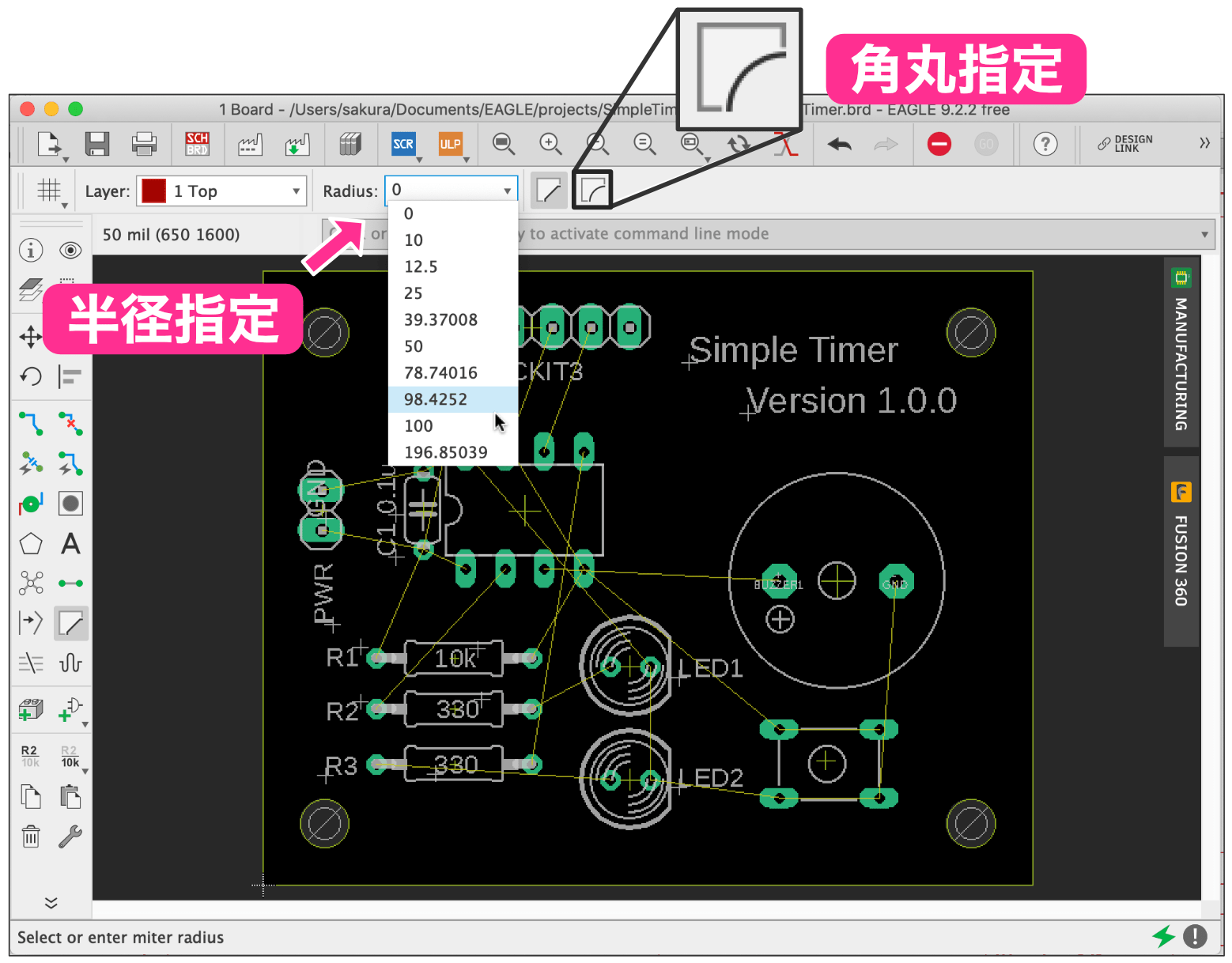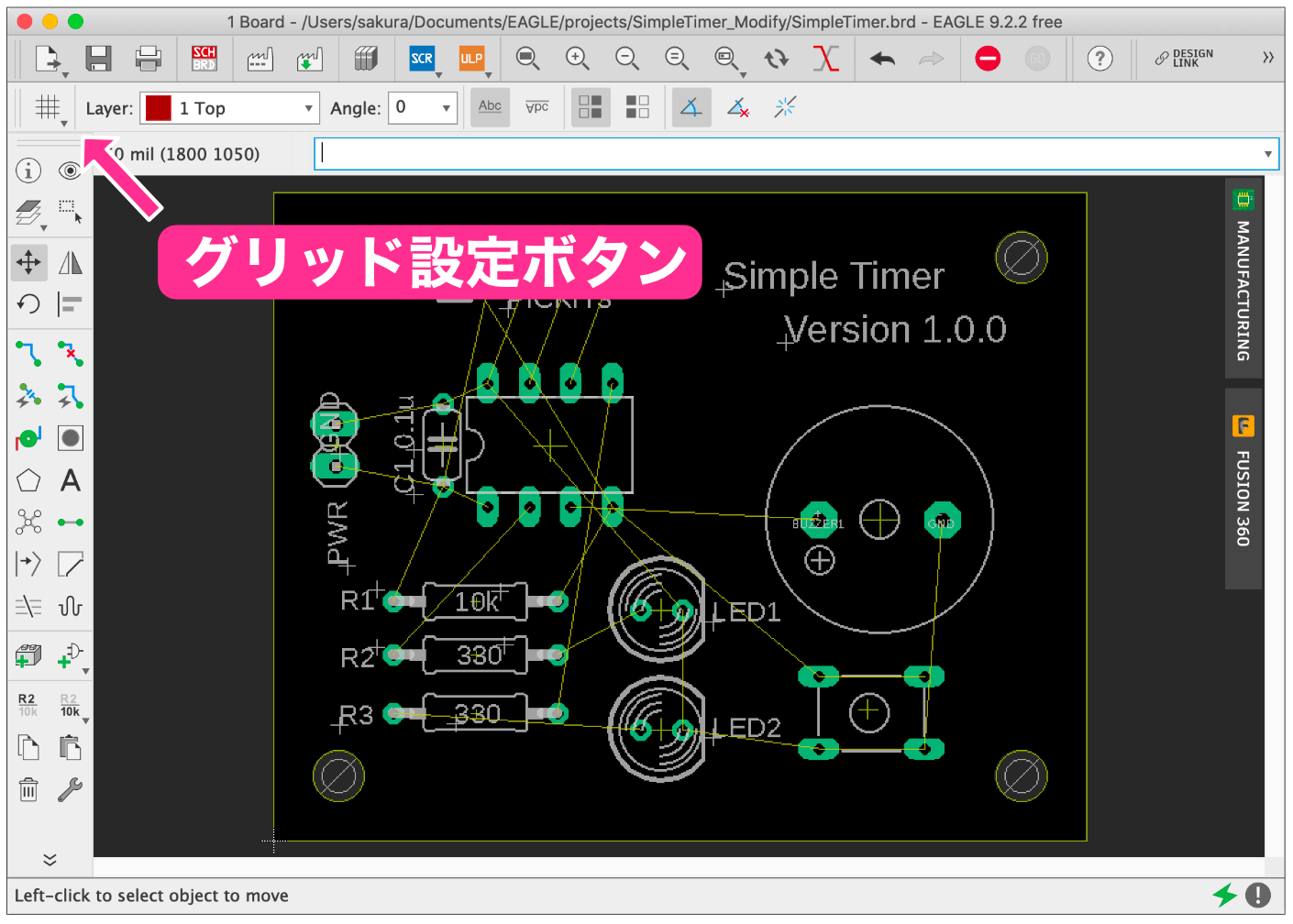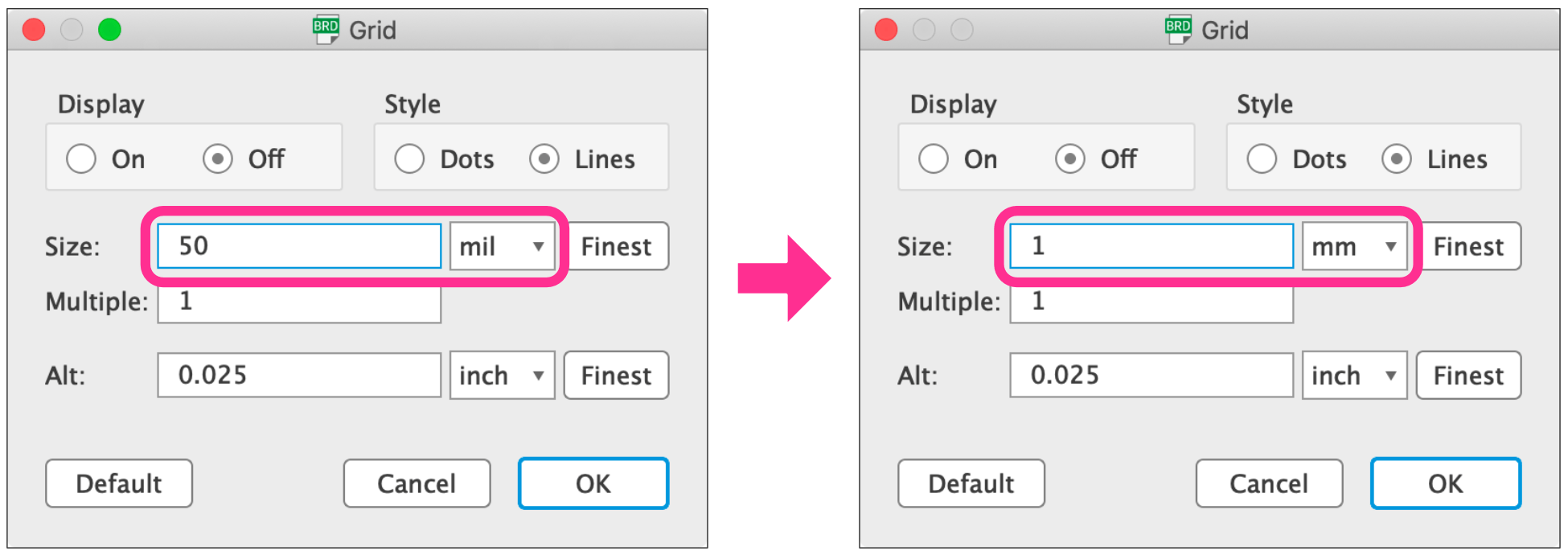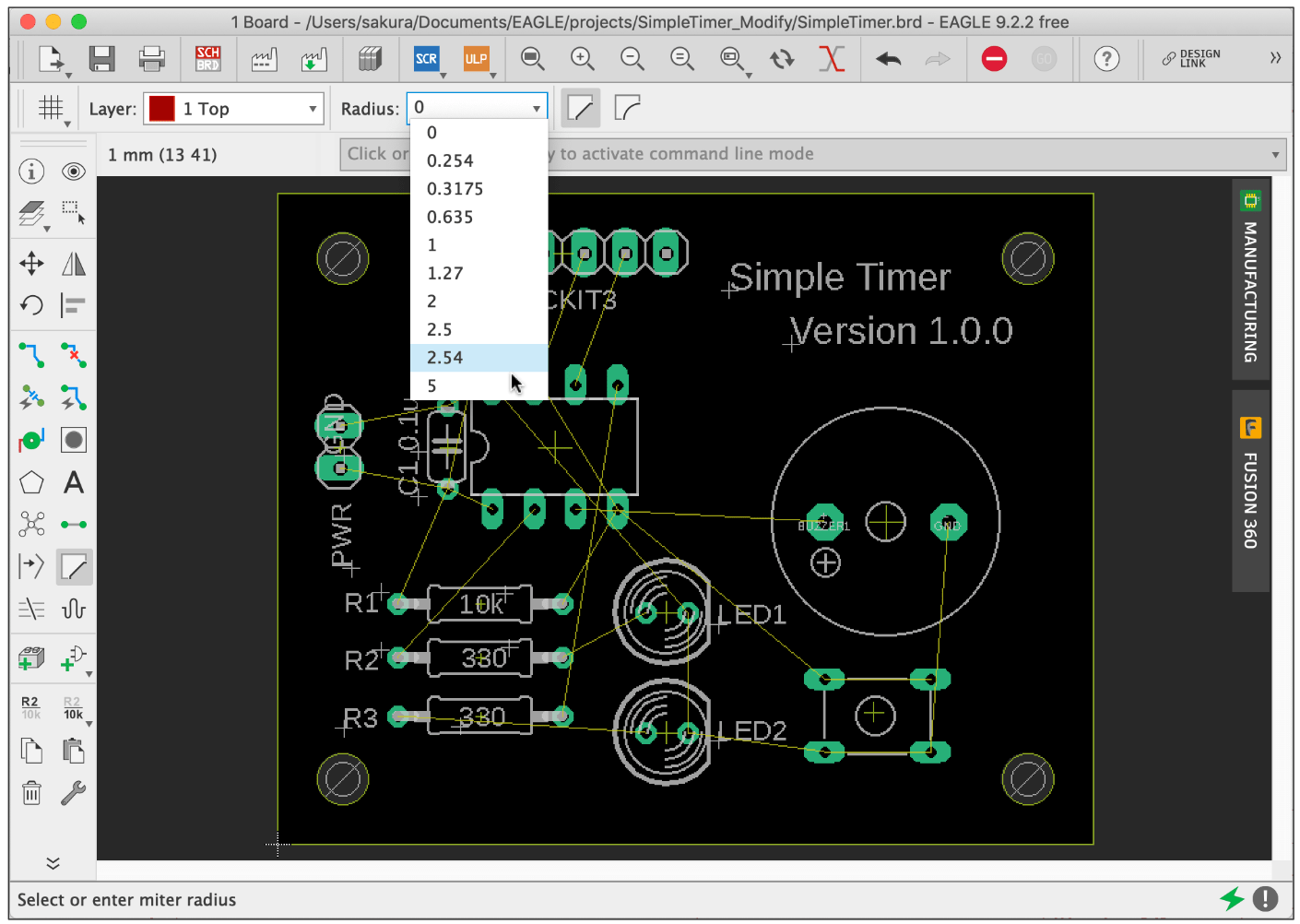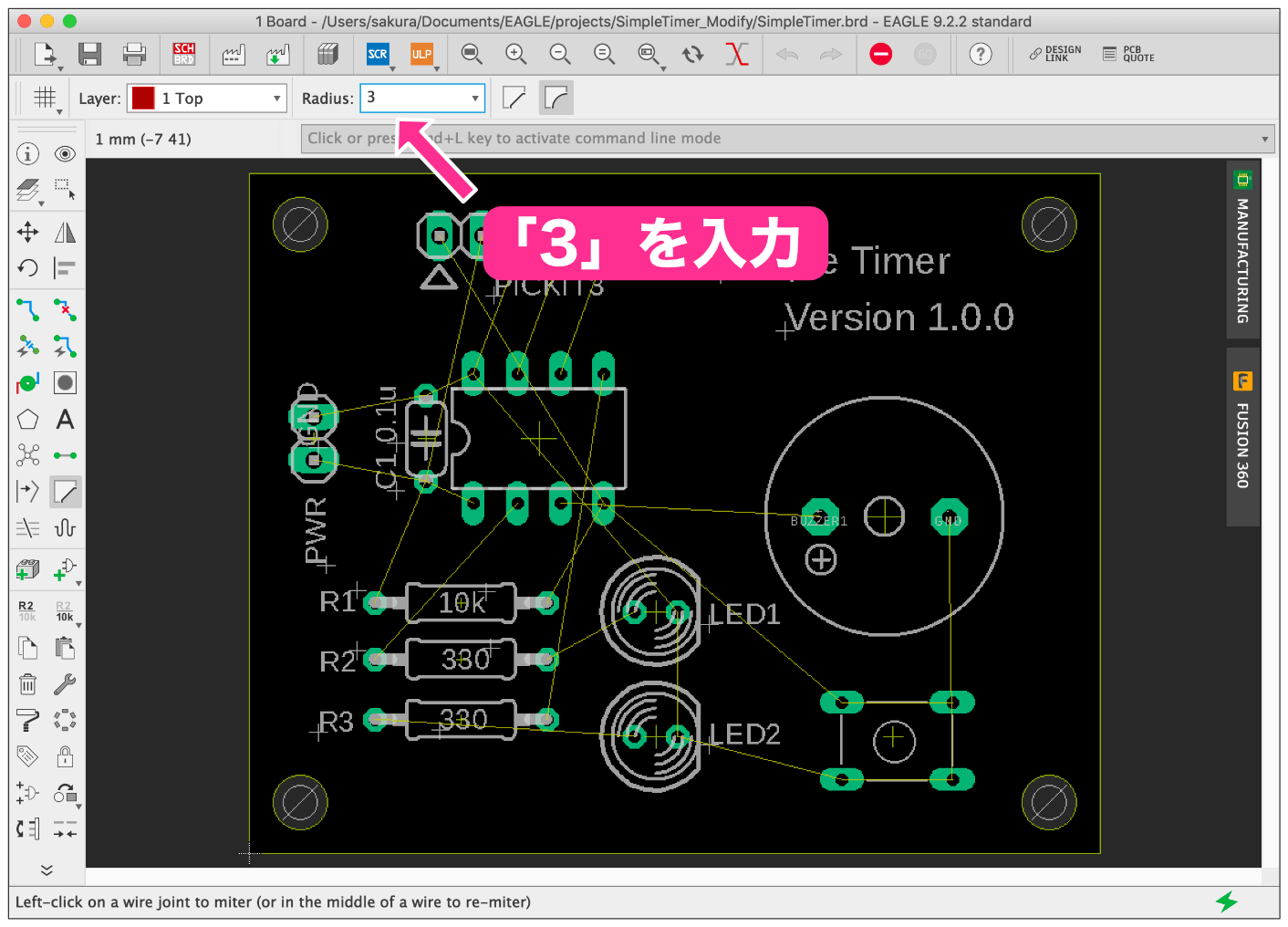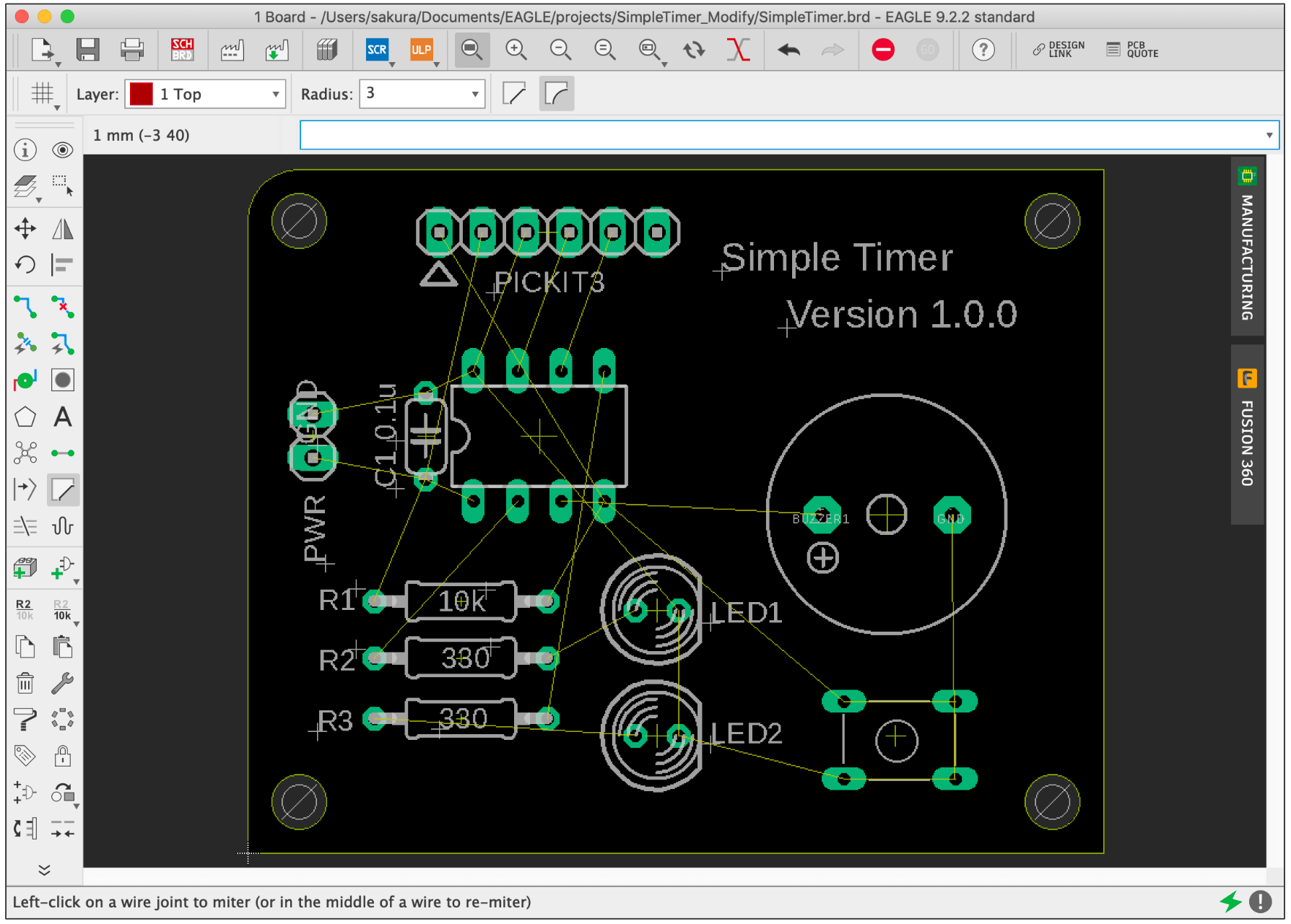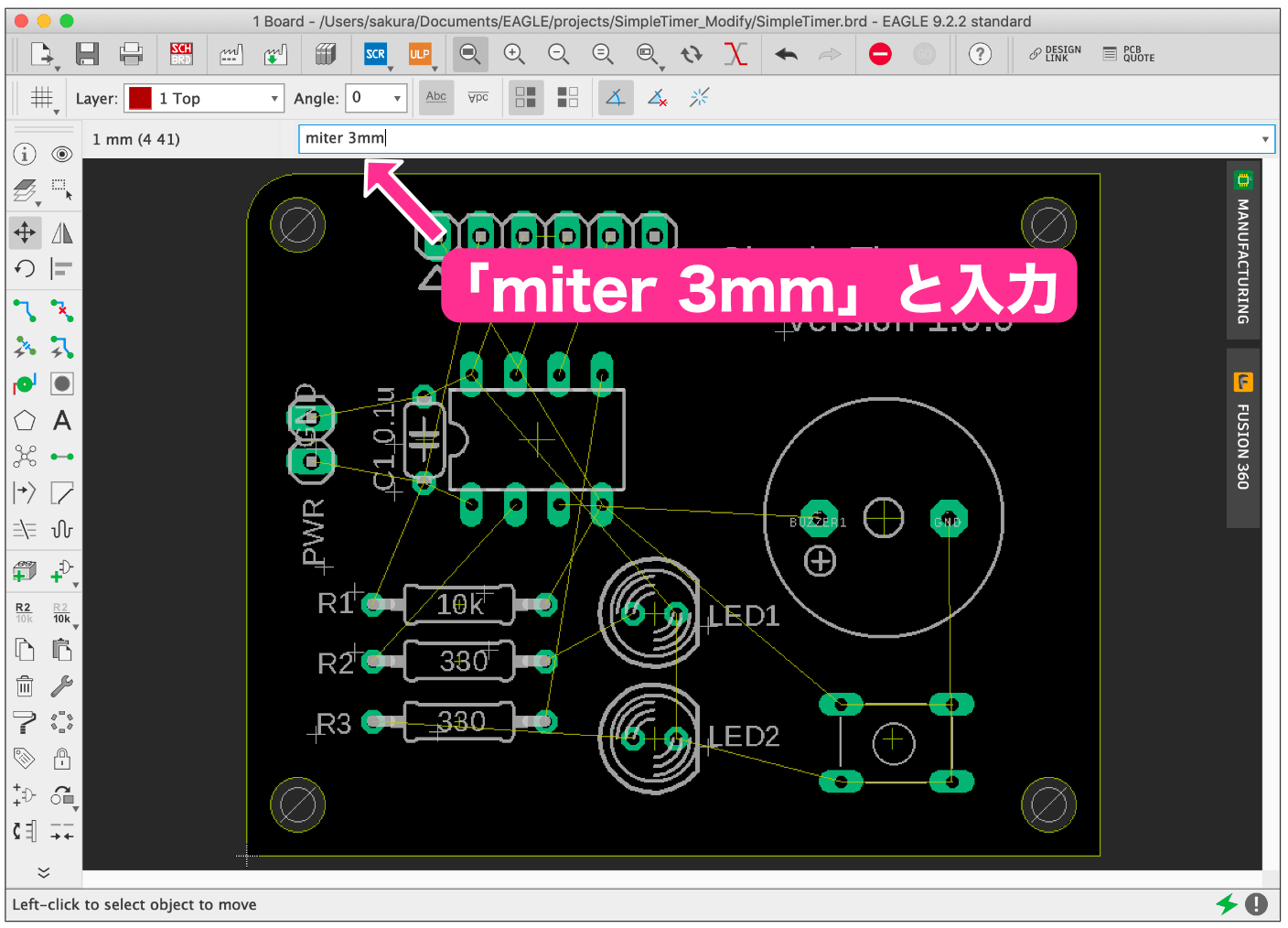Autodesk EAGLEのボード図で、プリント基板外形の角を丸くする方法です。書籍「基礎からのプリント基板製作」(工学社 I・O BOOKS)の補足記事です。
やりたいこと
Autodesk EAGLEでプリント基板を設計するとき、プリント基板外形の角を丸くしたいことがありますよね…って、ちょっと強引ですかね。
EAGLEで電子回路図からボード図を作成すると、デフォルトでは以下のようにプリント基板外形は四角になります。
四角のままでもいいのですが、角は意外に尖っていて半田付け作業するときにちょっと危ないかな、って気になるんですよね。そこで以下のように丸くすれば安心です。
この手順について、通常の方法とTIPSを説明します。Autodesk EAGLE Version 9.2.2を使用しています。
プリント基板外形を丸くする手順
直角の角を半径3mmの角丸に変更してみます。
最初にボード図エディタの左側のツールボタンから「Miter」ボタンをクリックします。
Miterボタンをクリックすると、ウインドウの上の方に半径と形状の指定をするアイコンが表示されます。
形状は以下の角丸のボタンをクリックします。半径を指定するにはドロップダウンリストから選択してもいいですし、直接数値を入力してもOKです。
とはいっても、上の図では半径の数字がなんか変ですよね。ここに表示されている数字の単位は、グリッドで指定している単位になります。上のボード図エディタではグリッド端子を「mil」(1/1000インチ)にしていますので、数字はその単位で表示されています。
角丸半径を3mmにしたいので、ここでグリッドサイズの単位を以下の手順で「mm」変更しましょう。
まず、ウインドウ左上のグリッドボタンをクリックします。
グリッド設定ダイアログが表示されますので、「mil」から「mm」に変更します。
再度、角丸の半径指定のドロップダウンリストを見ると、以下のようにmm単位の選択肢が表示されます。
今回は3mmに設定しますが、「3」の選択肢がないので「3」を直接入力します。
以下のようにカーソルが十字マークになりますので、丸くしたい角の部分をクリックすると、以下のように角が丸くなります。
この要領で残りの角を丸くすれば完成です!
TIPS
これで角を丸くすることができるとはいっても、グリッド単位をいちいち変更するのは面倒ですよね。そこで、この作業のTIPSをご紹介します。
グリッド単位はどの状態でも構いません。ボード図ウィンドウの上の方にコマンドを入力するボックスがありますので、ここに「miter 3mm」と入力します。これは半径3mmの角丸にする例ですが、1mmにしたい場合は「miter 1mm」、0.1インチにしたい場合は「miter 0.1inch」と入力すればOKです。
あとは先ほどと同様に、丸くしたい角の部分をクリックすると角が指定した半径で丸くなります。
更新履歴
| 日付 | 内容 |
|---|---|
| 2019.1.13 | 新規投稿 |